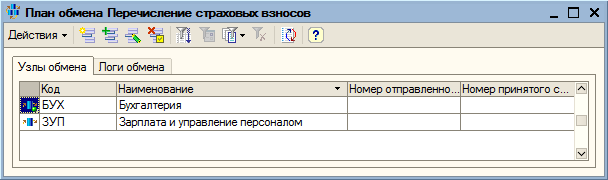 | |
| 608 × 180 пикс. Открыть в новом окне | План обмена "Перечисление страховых взносов" |
Порядок настройки плана обмена следующий:
1. Создать новый узел (приемник).
1.1. Указать наименование и код узла.
1.2. Заполнить реквизит «Приемник» (база данных, к которой будет выполняться подключение).
1.3. Установить начальную дату обмена документами.
1.4. На вкладке «Счета БУ» заполнить список счетов, проводки по которым будут выгружаться.
1.4.1. Счет БУ – счет бухгалтерского учета.
1.4.2. Вид операции в ЗУП – для выбора доступен список значений, который заполняется значением перечисления ВидыОперацийРасчетыПоСтраховымВзносам из конфигурации приемника (Зарплата и управление персоналом).
1.4.3. Имя документа в приемнике – имя формируемого документа в приемнике. Заполняется из списка.
1.5. При необходимости на вкладке «Организации» указывается список организаций, по которым будет производиться выгрузка.
1.6. При необходимости произвести регистрацию документов для выгрузки.
Настройки плана обмена «Перечисление страховых взносов» представлены на рисунке 5.
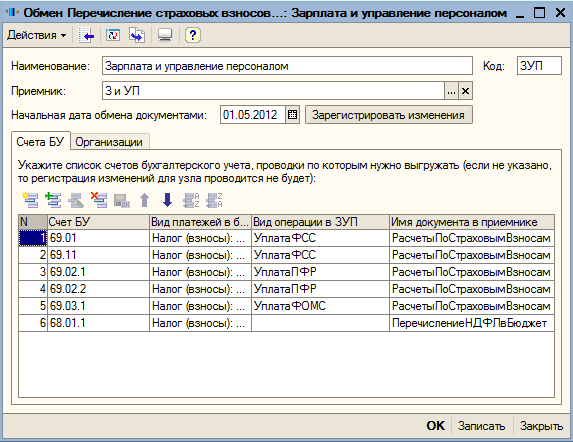 | |
| 573 × 442 пикс. Открыть в новом окне | Обмен "Перечисление страховых взносов: Зарплата и управление персоналом" |
Регистрация / просмотр зарегистрированных изменений
Реализована возможность просмотра / регистрации документов, подлежащих выгрузке. Для этого необходимо воспользоваться обработкой «Регистрация изменений для обмена».
Вызов обработки возможен через меню «Операции → Обработка…» (рисунок 6) или из командной панели формы узла плана обмена с помощью кнопки:  .
.
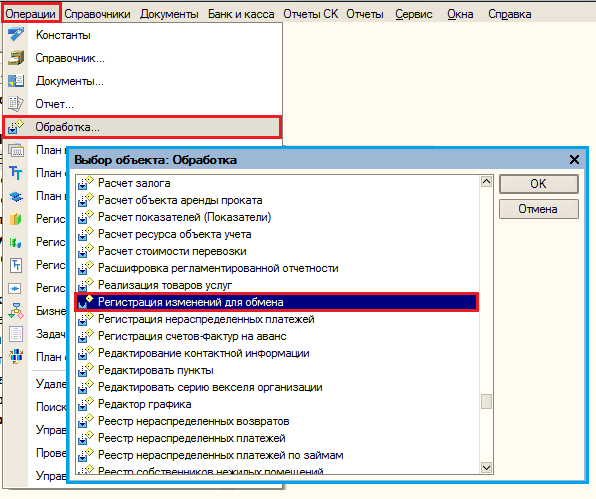 | |
| 596 × 499 пикс. Открыть в новом окне | Расположение обработки "Регистрация изменений для обмена" в меню "Операции" |
На форме обработки необходимо выбрать нужный узел обмена (рисунок 7).
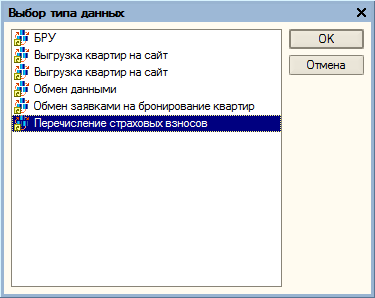 | |
| 375 × 298 пикс. Открыть в новом окне | Форма "Выбор типа данных" |
На рисунке 8 представлена форма обработки «Регистрация изменений для обмена».
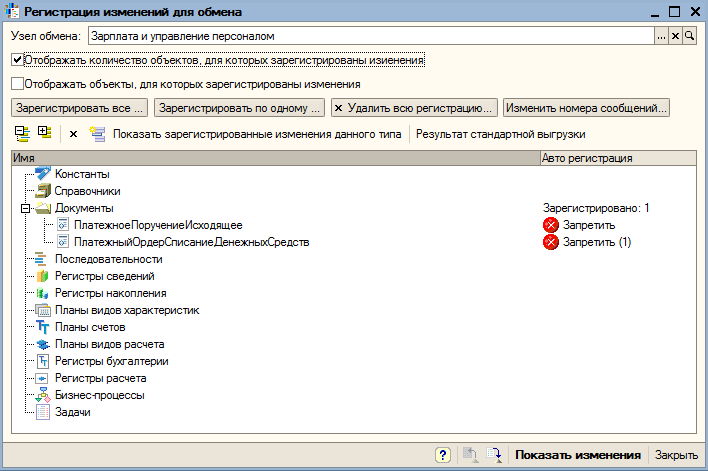 | |
| 708 × 471 пикс. Открыть в новом окне | Обработка "Регистрация изменений для обмена" |
Обработка «Формирование документов “Перечисление НДФЛ в бюджет РФ”»
Форма обработки представлена на рисунке 9.
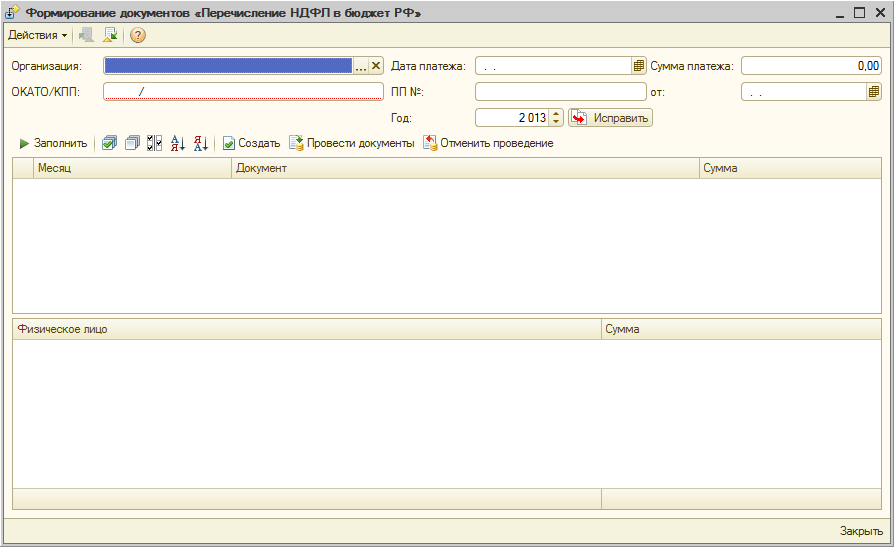 | |
| 894 × 547 пикс. Открыть в новом окне | Формирование документов "Перечислеине НДФЛ в бюджет РФ" |
Реквизиты шапки формы:
- Организация (ссылка на справочник «Организации»),
- ОКАТО/КПП,
- Дата платежа (обязательно для заполнения),
- Сумма платежа (обязательно для заполнения),
- ПП № (обязательно для заполнения),
- От (дата) (обязательно для заполнения),
- Год (обязательно для заполнения).
После заполнения необходимых реквизитов обработки по кнопке «Заполнить» происходит заполнение табличной части начислениями НДФЛ (рисунок 10).
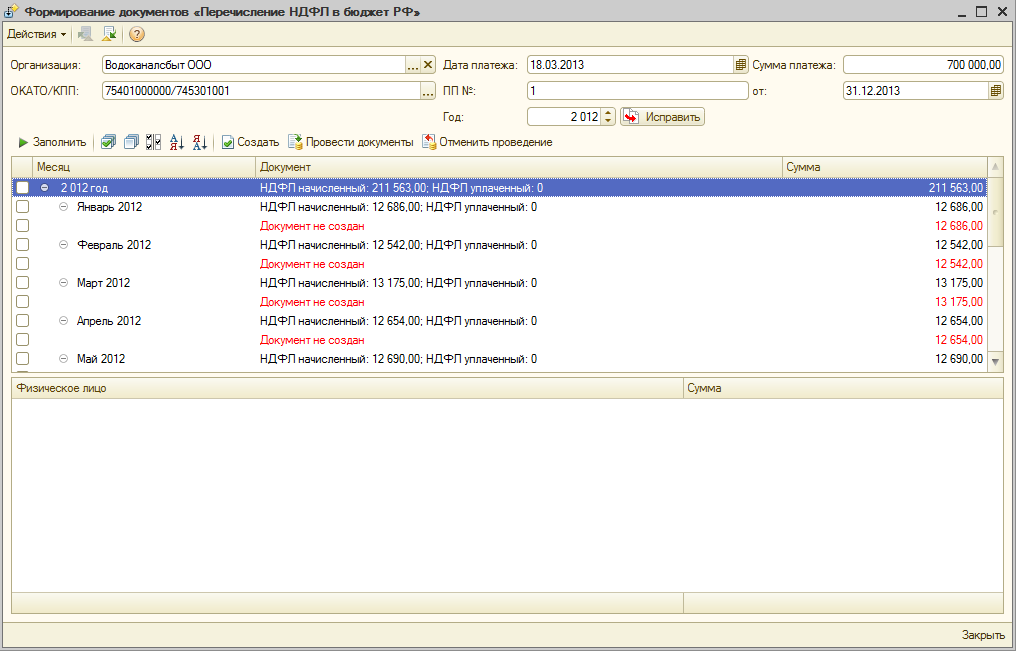 | |
| 1016 × 651 пикс. Открыть в новом окне | Формирование документов "Перечислеине НДФЛ в бюджет РФ" |
Если отсутствуют перечисления НДФЛ (проведенные документы за периоды «Перечисление НДФЛ в бюджет РФ»), то отображается строка «Документ не создан».
По кнопке «Создать» происходит распределение суммы платежа по документам «Перечисление НДФЛ в бюджет РФ» (рисунок 11).
 | |
| 1016 × 156 пикс. Открыть в новом окне | Кнопка "Создать" |
При создании документов в обработке «Формирование документов «Перечисление НДФЛ в бюджет РФ»», если сумма платежа не была распределена полностью, появляется сообщение, представленное на рисунке 12.
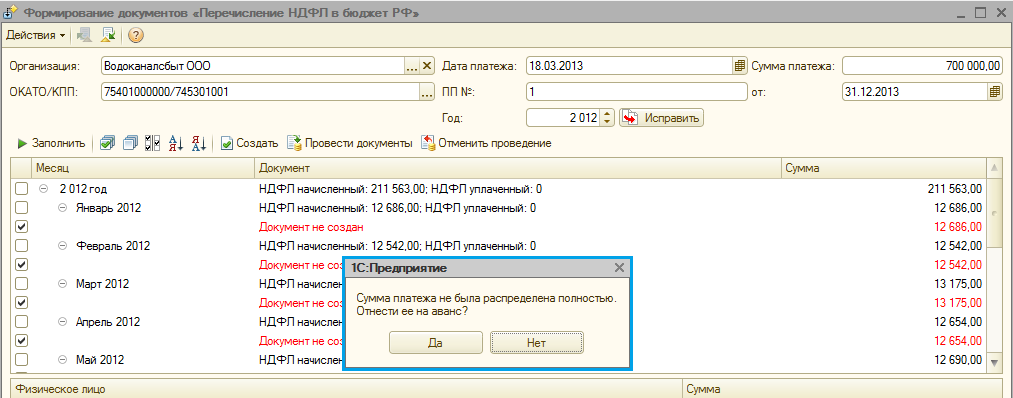 | |
| 1013 × 398 пикс. Открыть в новом окне | Сообщение пользователю |
При ответе пользователя «Да», происходит запись документа «Перечисление НДФЛ в бюджет РФ» на весь остаток нераспределенной суммы (рисунок 13).
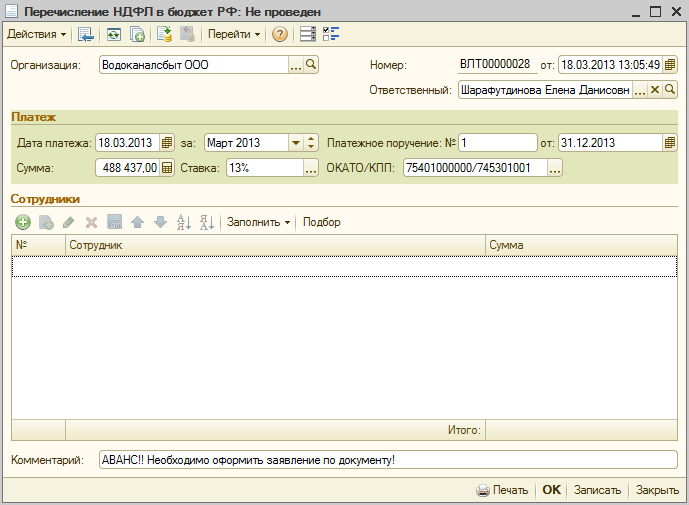 | |
| 689 × 505 пикс. Открыть в новом окне | Документ "Перечисление НДФЛ в бюджет РФ" |
После создания документов «Сумма платежа» уменьшается на сумму, распределенную по документам.
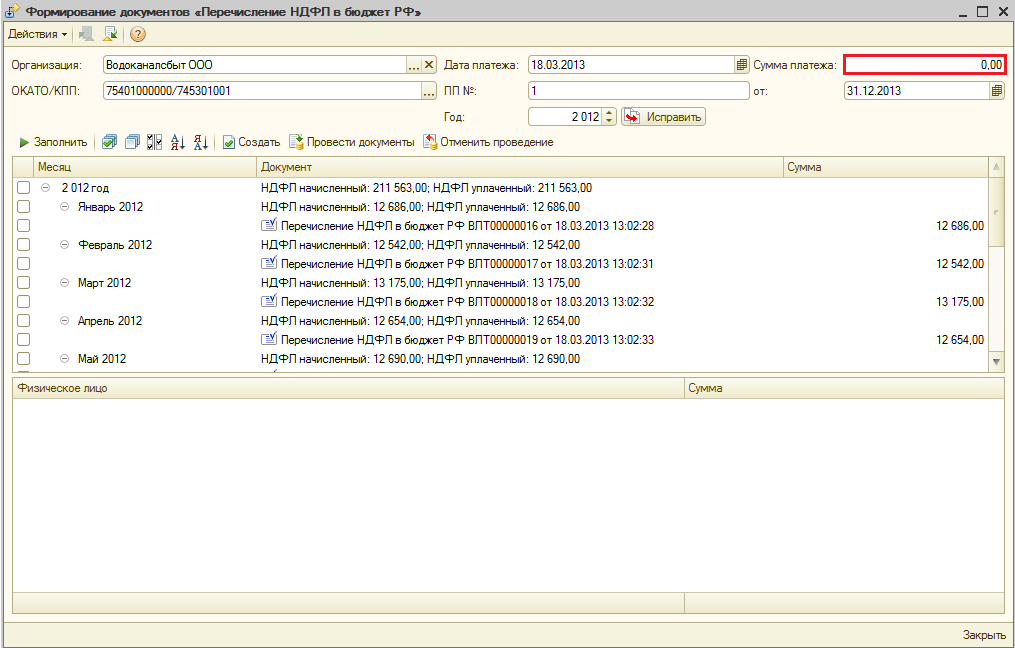 | |
| 1015 × 648 пикс. Открыть в новом окне | Формирование документов "Перечислеине НДФЛ в бюджет РФ" |
Механизм исправления перечислений НДФЛ
После выбора необходимого периода в обработке по кнопке «Исправить» открывается форма обработки «Сформировать перечисления НДФЛ по оплатам»
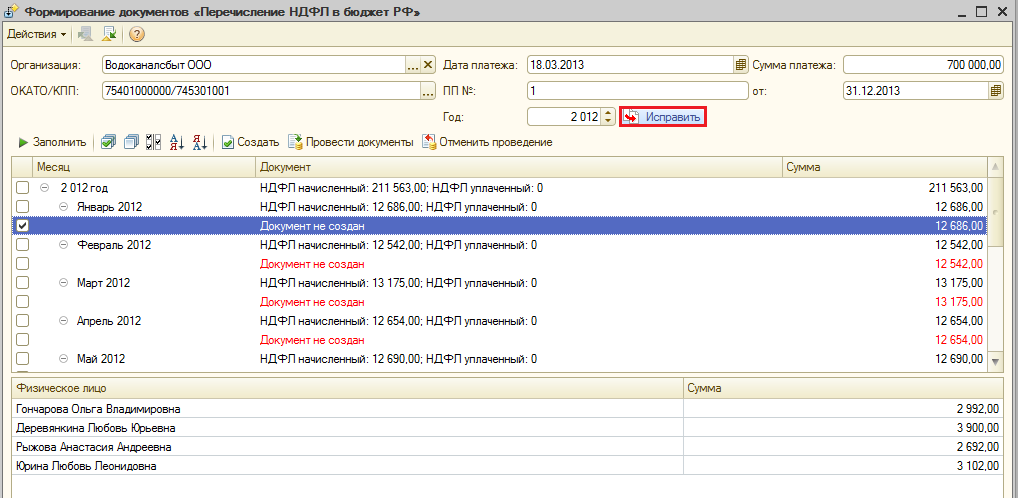 | |
| 1018 × 498 пикс. Открыть в новом окне | Кнопка "Исправить" |
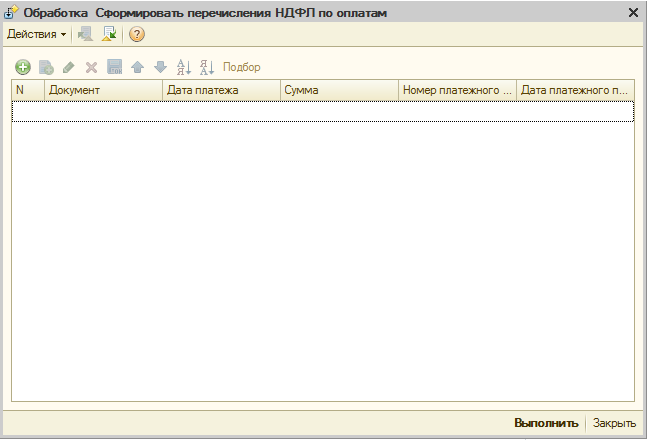 | |
| 647 × 440 пикс. Открыть в новом окне | Обработка "Сформировать перечисления НДФЛ по оплатам" |
По кнопке  происходит добавление строки на форму обработки (рисунок 14).
происходит добавление строки на форму обработки (рисунок 14).
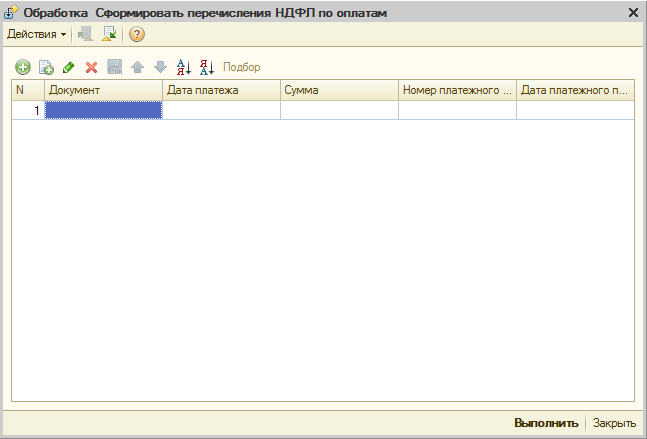 | |
| 647 × 439 пикс. Открыть в новом окне | Обработка "Сформировать перечисления НДФЛ по оплатам" |
После нажатия на кнопку  открывается форма списка документов «Перечисление НДФЛ в бюджет РФ» с отбором по организации, указанной в обработке «Формирование документов “Перечисление НДФЛ в бюджет РФ”», также осуществляется отбор по документам, которые не проведены и не помечены на удаление, так как документы, созданные при синхронизации, записываются, но не проводятся (рисунок 15).
открывается форма списка документов «Перечисление НДФЛ в бюджет РФ» с отбором по организации, указанной в обработке «Формирование документов “Перечисление НДФЛ в бюджет РФ”», также осуществляется отбор по документам, которые не проведены и не помечены на удаление, так как документы, созданные при синхронизации, записываются, но не проводятся (рисунок 15).
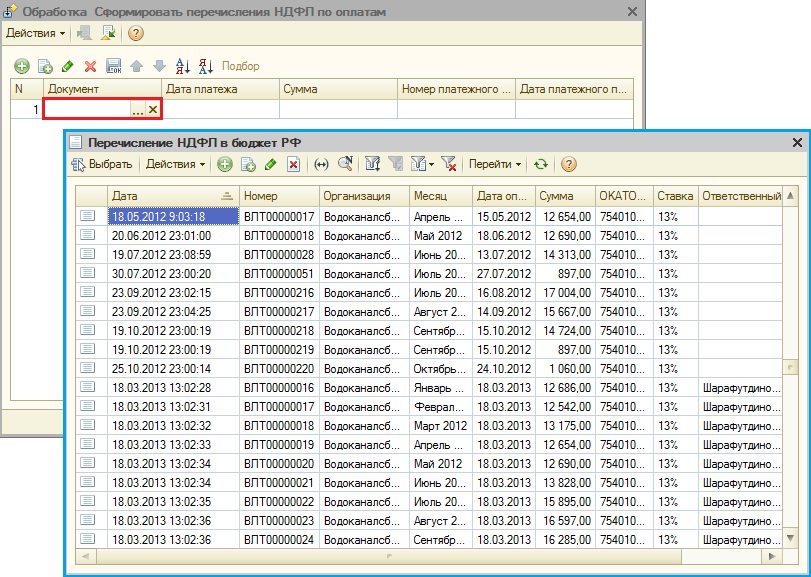 | |
| 811 × 577 пикс. Открыть в новом окне | Обработка "Сформировать перечисления НДФЛ по оплатам" |
После того, как документ выбран (рисунок 16) по кнопке «Выполнить», если сумма начисленного НДФЛ за выбранный период меньше итога по суммам подтянутых документов, выдается сообщение об ошибке (рисунок 17).
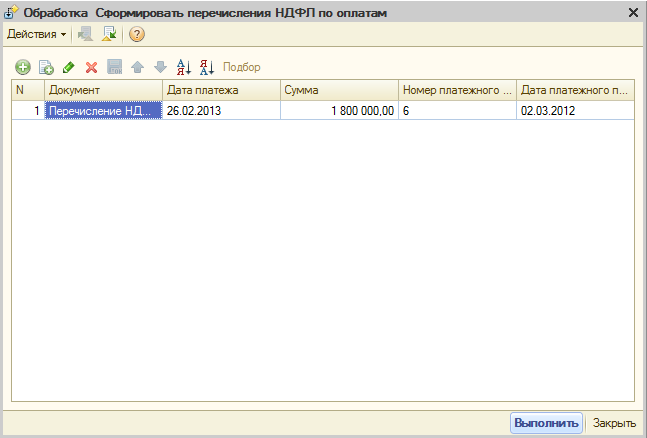 | |
| 647 × 438 пикс. Открыть в новом окне | Обработка "Сформировать перечисления НДФЛ по оплатам" |
| | |
| 933 × 63 пикс. Открыть в новом окне | Служебное сообщение |
Если сумма в выбранном документе превышает сумму начисленного НДФЛ за один из закрываемых периодов, то данное перечисление разбивается.
